-
激活工具激活office步骤图解
- 2022-05-25 10:16:00 来源:windows10系统之家 作者:爱win10
office系列产品是微软出品的比较多人使用的办公软件,一般需要借助激活工具或者密钥来激活使用。有网友不清楚具体怎么激活office,下面小编就教下大家激活工具激活office步骤教程。
工具/原料:
1、操作系统: windows系统
2、品牌型号:联想台式电脑
3、软件版本:office2010 Office 2010 Toolkit
准备工作:下载office2010安装文件和激活工具Office 2010 Toolkit
首先我们电脑上要安装office2010软件,具体步骤如下:
1、打开下载后的office2010压缩包,解压缩后可以看到一个名为Office 2010 安装程序的文件夹,打开后,找到里面的setup.exe程序,双击。
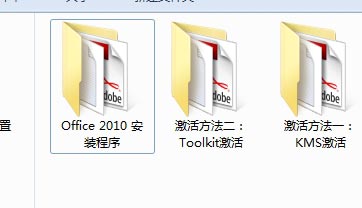

2、双击后出现下面这个界面,选择立即安装,也可以选择自定义安装,如果选择立即安装,那么将按照程序的默认选项安装。小编是选择了自定义安装。
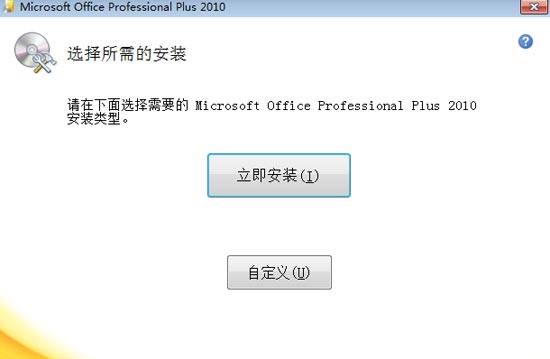
3、在自定义安装里面,可以更改安装选项和安装文件位置。

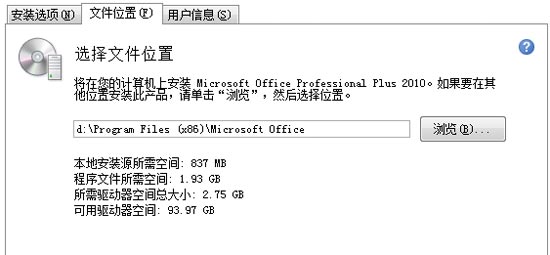
文件位置:默认的为安装在C盘,但很多人都喜欢装在D盘,小编也是一样。其中安装选项:如果你只需要安装常用的Word、Excel及PPT的话,那就把剩余的都叉掉吧,但记得Office工具保留哦。
4、设置完这些,就直接点击开始安装,进入下面的界面,正在安装Office 2010的安装进度条,整个过程大概需要3~5分钟,视电脑硬件和配置影响而定。
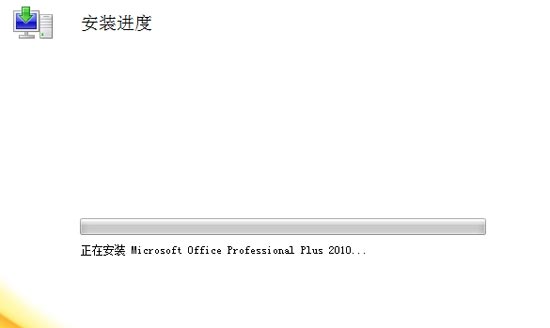
5、OK了,安装成功了。。会提示你联网激活,不过小编是要用Toolkit激活的方法,所以取消,一会用工具来激活。

安装好后,就是要用激活工具来激活,使用方法:
第一步,下载解压缩后打开“Office 2010 Toolkit”,如果不能运行,就右键点击,然后以管理员身份运行。
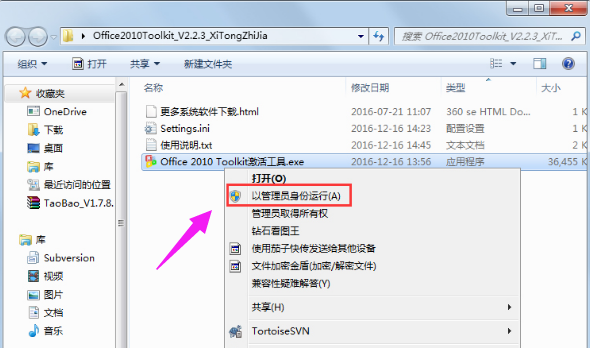
第二步,打开之后,点击“Office图标”。
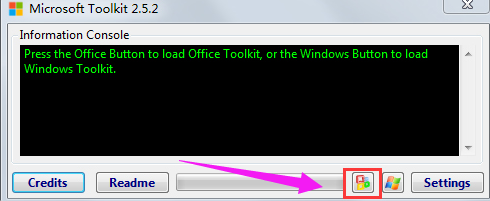
第三步,然后点击“Activation”,再点“EZ-Activator” 一键激活。


操作完上述步骤,软件激活成功。以上就是小编要分享的全部内容,希望能帮助到大家。
猜您喜欢
- windows7激活后玩游戏卡怎么办..2022-11-08
- 激活windows怎么操作2022-09-19
- 小编教你如何获取win10管理员权限..2022-11-24
- Facebook将于近期推出Android版应用测..2013-06-28
- 迅雷会员激活码怎么用2022-07-17
- 简述华硕电脑重装系统多少钱一次..2022-12-16
相关推荐
- cad2010序列号和密钥64位新版分享.. 2022-03-22
- windows7激活方法 2022-07-27
- 如何删除需要管理员权限的文件夹.. 2020-01-21
- 电脑总是蓝屏如何处理 2022-06-25
- win10进入安全模式按什么键 2022-07-04
- 提示正在准备windows请不要关机的解决.. 2020-10-03





 魔法猪一健重装系统win10
魔法猪一健重装系统win10
 装机吧重装系统win10
装机吧重装系统win10
 系统之家一键重装
系统之家一键重装
 小白重装win10
小白重装win10
 雨林木风ghost win7系统下载32位旗舰版1801
雨林木风ghost win7系统下载32位旗舰版1801 深度技术Ghost xp sp3 专业装机版 v1907
深度技术Ghost xp sp3 专业装机版 v1907 系统之家ghost win10 x64专业版v201610
系统之家ghost win10 x64专业版v201610 系统之家32位win7纯净版系统下载v20.01
系统之家32位win7纯净版系统下载v20.01 中文绿色版pqmagic硬盘分区工具
中文绿色版pqmagic硬盘分区工具 小白系统ghost win8 32位专业版下载v201705
小白系统ghost win8 32位专业版下载v201705 QQ超市精灵V1
QQ超市精灵V1 萝卜家园 Gho
萝卜家园 Gho PowerISO V5.
PowerISO V5. 系统之家Ghos
系统之家Ghos 蓝软家庭记帐
蓝软家庭记帐 最新UltraCom
最新UltraCom 小白系统Ghos
小白系统Ghos 雨林木风ghos
雨林木风ghos 黑客必修电子
黑客必修电子 快播5(QvodPl
快播5(QvodPl 粤公网安备 44130202001061号
粤公网安备 44130202001061号